こんにちは、 ”とむ(@tomu_apps)” と申します。
マウス探しで深掘りしていくと「トラックボール」という製品を目にしませんか?
レビュー等では概ね好感を持ったという意見が多く、愛好家が多いのが特徴です。
ただし、欠点もあり私の場合はメイン使用のマウスをトラックボールから通常タイプのものに戻しました。
今回は”Logicool(ロジクール)”より発売されている”MX ERGO”について紹介するとともに『なぜ通常タイプのマウスに戻ったのか』説明していきます。
 とむ
とむ


トラックボールとは?
小型の台に回転できるボールが組み込まれていて、指でボールを転がしポインターを操作するもので下記の利点があります。
- 指先だけの操作で完結するため腕の負担を軽減できる。
- マウスを動かすスペースが不要。
- マウスを動かさないので接地面の影響を受けない。(例:通常タイプのマウスだと凹凸のある木材等の上だと動かし辛い)



私の「マウス」の経歴
遡ること15年ほど前の社会人として2年目を迎えたあたりまで、パソコンに付属していた有線のマウスを使い続けていました。
こだわりは全くなくて、とにかく操作できればよいと思ってたからです。
しかし、経験を積むにつれて仕事の量が増加した際、マウス操作の際にケーブルが干渉するのが嫌になってワイヤレスマウスの購入を検討、全く予備知識無しに家電製品店に向かい「間違いなさそうなやつ(M905|logicool)」を手にしました。
これがかなり気に入って、落下させて破損した際も同じものを買い直して約10年使い続けていました。
ただし、重量のある本機を"AutoCad"でハードに操作していたら私の手首から悲鳴が上がり、再び買い替えを決意。
そこからはマウス選び自体が楽しくなり沼にハマっています。
執筆時点のマウス遍歴
- M905|Logicool
- Magic Mouse(初代)|Apple
- MX Master 3|Logicool
- MX Master 3S|Logicool
- MX Anywhere 3S|Logicool
- MX Ergo|Logicool



ロジクールばっかりだな。



安定の満足感だから生粋のロジラーになってしまった。
“MX ERGO”概要


2017年9月に発売された同社のフラッグシップモデル。
人間工学に基づいた設計でトラックボールを使うことで、とにかく身体の負担を少なくしたのが特徴の製品。
- 多ボタン(8個)
- 角度調整(0° or 20°)
- マルチデバイスの切り替え(2デバイス)
- バッテリー内蔵(4か月持つ)
- 上質な質感(クリック感良好)

















公式の製品のページはこちら
発売元
"Logicool (海外ではLogitech)"は、コンピュータやモバイルデバイスの周辺機器を手がける会社で、1981年にスイスで設立されました。
ラインナップはマウスからキーボード、ゲームコントローラー、ウェブカメラ、スピーカーと、多岐にわたります。
Logicoolの製品は使い心地、高品質、そしてデザイン性を兼ね備え、世界中の人たちから評価されています。
こちらで他の製品も比較しています。
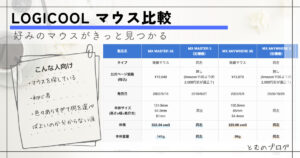
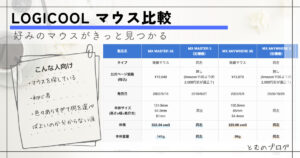
価格
定価は2024年3月13日時点の税込みで、公式ページ・Amazonでモデル違いによる開きがあります。(19,250円〜16,260円)
Amazonの価格推移をkeepaでチェックするとここ1年間では2023年のブラックフライデーセール・2024年の年始の特選タイムセールで11,980円(税込み)が最安値のようです。






諸元
公式ページやAmazonの販売ページから主要なスペックを抜粋しました。
| 項目 | 詳細 |
|---|---|
| 高さ×幅×奥行き(mm) | 132.5×99.8×51.4 ( ≒679.7 cm3) |
| 接続 | 無線のみ - Unifying USBレシーバー - Bluetooth Low Energy (BLE): 4.1 |
| ボタン | ボタン数:8 - 左クリック※/右クリック※ - 戻る※/進む※ - スクロールホイール(右/左ティルト・ミドルクリック※機能あり) - プレシジョンモード(DPI切り替えのこと)※ - Easy-Switch ※ カスタマイズ可能なボタン:計6 |
| バッテリー | 内蔵充電式リチウムポリマー電池 (500mAh) |
| バッテリー寿命 (充電式) | 4か月 |
| 端子 | microUSB(充電のみ) |
| 充電速度 | 1分で最長1日使用可能 (実測で約4時間で満充電) |
| DPI (最小/最大) | 512~2048 dpi |
| センサー | ロジクール アドバンス オプティカル トラッキング |
| 定価(税込み) | 公式ページ: 19,250円(保証2年・ビジネスモデル) Amazon: 17,500円(保証2年・通常モデル) 16,260円(保証1年・Amazon限定モデル) 備考: Amazon 2023年のブラックフライデーセール・2024年の年始の特選タイムセールで11,980円(税込み・Amazon限定モデル) |
出典2:Amazon商品ページ
レビュー:良かったところ
使用期間は1年以上の長期レビュー。
なお、このレビューはトラックボールに慣れる修行(約1か月)の期間は除いています。
良かったところの総括としては、
と評価しました。詳細を見ていきます。
「ちょっとした」ポインタ操作が楽
キーボード中心の作業中、カーソルを動かしてクリックする位の簡単な操作は本当に楽。
手を添えて親指で少し操作するだけ。
本機は『角度調整ができる』ことが特徴で、これによりトラックボールを持ち上げることができます。
ボールが触れやすい位置に露出するので、親指はおろか、ホームポジションから離れるのを最小限にしたいときは中指・薬指の指の腹で適当にボールを転がして操作できるので楽です。
HHKBと合わせて使っている方が多い印象があるので、特にタイピングメインの作業の方々に好印象なのではと思います。








場所(面)を問わず使える
面によるストレスが無い。
場所を転々としながら作業する方は木面、ガラス面、樹脂面など作業環境が異なる度、マウスの滑り具合が変わってストレスを感じていると思います。(軽量なマウスなら比較的影響は少ないですが。)
これを解消するために小型のマウスパッドを用いる方も居るのではないでしょうか。
これに対し、トラックボールはマウスに付いているボールを転がすだけなのでどこでも操作感が変わりません。
これだけ大きい機種なのに持ち運んでいる方を多く目にする理由が使ってみて分かりました。


マウスを動かさなくてよい
私は本職が設計者、デスクに図面を広げて参照・メモ入れしながら作業することも多いです。
その際、通常のマウスだと大きめの紙面を広げると操作際に干渉して結構ストレスを感じます。
しかし、トラックボールなら定位置に置いてあるボールを転がすだけ、かつ、“MX ERGO”は角度調整でボールの位置を高くできるので書類と干渉しません。
図面作成のチェック工程では必ず印刷して目視確認、疑問点等あればPCを操作して精査するのですが、その際は本当に重宝します。








デバイスの切り替えが簡単
接続先切り替えスイッチがマウス上面にあるため切り替えが簡単。
「Windows+iPad」の組み合わせでは接続先の切り替えはマウス側で行う必要があります。
多くのマウスではマウス裏面にデバイス切り替えスイッチがありますが、本機はマウス上面にあるので簡単に切り替えることができます。
高頻度でiPadをマウス操作しませんが「希によく使う」ので助かります。








ボタン数が多い
ボタン数は8個あり、うち6つは”Logioptions+”で動作を設定可能。
細かい作業用にDPI調整スイッチが付いているのですが、私は全く使わないのでここに作業に応じて動作を割り当てています。














驚異的な電池持ち
本機の充電はマイクロUSB端子なのが欠点…っと安直に言いたいところですが、長期に使っていて実感したのが電池持ちが驚異的すぎて殆ど気になりません。






レビュー:要改善点(気になったところ)
一方で気になる部分もあります。
総括としては、
と評価しました。詳細を見ていきます。
携帯性が悪い
大きさと重さから携帯性は悪い。
上記のメリットも大きいので、多少の大きさと重さを我慢して鞄に放り込んでおけば作業面を選ばず作業できるので快適ですが…
見た目以上に大きいので小型の鞄や薄型のバックパックでも収納が出来ないなんてこともあります。
私は500mlのペットボトル用のサイドポケットが付いているバックパックを愛用していますが、そのポケットに入れるとパンパンでチャックが閉まらなくなります。










俊敏にカーソルを動かすのが苦手
私は職業柄”AutoCAD”を高頻度で扱うのですが、その際はカーソルをグリグリ動かします。
修練度が高い方はカーソルをあまり動かさないかもしれませんが、恐らく、多くの方はポインタで操作しているかと思います。
例えば、複数のオブジェクトを選択する際にはレイヤ操作と範囲選択を駆使して迅速に操作していくのですが、数ヶ月後使ってもCADだけは慣れませんでした。
グリグリ操作を長時間していると親指の付け根あたりがどうしても疲れてきます。
“MX ERGO”の欠点というより、トラックボールの限界なのでは?っと思います。











マグホイールが恋しい
ロジクールのマウスと言えば、無段階変速のホイールが魅力です。
例えば、ページ数の多いPDF書類を閲覧するときはブイーンと勢いよくホイールを転がせばページ送りが非常に楽です。
流し読みする際も無段階変速変速でホイール転がせると楽なんですよね。
“MX ERGO”はマグホイールではないのでこれができません。
手持ちのマウスのほとんどをロジクールで固めている私はマグホイールに慣れすぎて無いと不便に感じてしまいます。



サイドホイールが無い
本機を使っていると「サイドホイールがあったら良いのにな」っと思うシーンが多い。
左右チルトだと速度調整ができないので、速度がじれったく感じるシーンが私は多く、かと言ってスクロールバーをクリックして操作するのも面倒です。
構造上、サイドホイールは不向きなのかもしれませんが同等機能の何かが搭載されればより便利になると思います。


薄型のキーボードと相性が良くない。
本機は厚みがある形状をしているため、薄型キーボードと”MX Ergo”間の手の移動は左右に加え上下の動作が発生する。
HHKBやREALFORCE、一般的にデスクトップに付属しているキーボード等、メカニカルキーボードと同等の高さがあるものだと横に手を動かすだけでマウスに手を添えることができますが、MX KeysやMagic Keyboard等の薄型の場合は手を持ち上げてから横に動かす必要が出てきます。
イメージ的にはリストレストを使うと丁度良いくらい、高さのあるキーボードと相性が良いです。









カラーバリエーションが無い
グレーの1色展開。
ガジェットは凝っていくとカラーで統一感を出したり、あえて外してみたりと楽しみがあるのですが本機では選択肢がありません。






注意事項;トラックボールは修行が必要
これは欠点ではありませんが、トラックボールマウスを初めて使う方にとって避けては通れないのが「修行」です。
恐らく、購入初日はカーソルが生まれたての子鹿状態になります。
1週間程度でようやくそこそこ違和感なく扱え、なれるまでひと月位かかると思います。
購入する前に「使いこなしてやる!」っというモチベーションは必ず必要です。



総評・コメント
これまでの評価に対し、執筆時点での価格を直近セール価格1.2万円程度と想定しコストパフォーマンスを評価しました。
なお、執筆日時点の定価で購入は正直に言ってあまりに高額なのでオススメできません。


- 「ちょっとした」ポインタ操作が楽
- 場所(面)を問わず使える
- マウスを動かさなくてよい
- デバイスの切り替えが簡単
- ボタン数が多い
- 驚異的な電池持ち
- 携帯性が悪い
- 俊敏にカーソルを動かすのが苦手
- マグホイールが恋しい
- サイドホイールが無い
- 薄型のキーボードと相性が良くない。
- カラーバリエーションが無い
- 注意事項;トラックボールは修行が必要
(5) 期待超えの満足感。探している仕様を満たしていたらポチって間違いなし。
(4) 期待通りの満足感。少し気になる欠点はあるかも。
(3) 概ね期待通りだけど、待てるなら改良版を待ちたい。
(2) 使えるには使えるが不満は多い。オススメし難い。
(1) 使えないことは無いけど、活躍の機会はかなり限定される。
(0) ほぼ不良品。
“MX ERGO”は2017年9月に発売され、執筆時点の2024年2月で6年5か月経過しています。
上記デメリットに挙げるほどではありませんが、使っていると少し設計の古さを感じます。
また、良い製品なのですが価格が高すぎるというのが正直なところです。
さらに、”MX ERGO”は前身のモデルの発売から7年後に登場した製品ですので、もしかしたら近々最新モデルの発表があるかもしれません。
このため、下記に該当する方は「今」購入するのは避けた方が無難だと思いました。
- 購入してから新型の発表があると悔しいと思う。
- コスパの高い製品を探している。
逆に、コストパフォーマンスを無視してでも下記を必要としている方は購入してもよいかもしれません。
- トラックボールがなるべく高い位置にある製品を早急に欲しい。多少高額でもよい。
- カスタマイズできる多ボタンのトラックボールが早急に欲しい。多少高額でもよい。
注:値下げ幅が大きいのでセール時の購入がオススメ






最後に
いかがでしたでしょうか。
執筆していて、改めて良く出来た商品だと感じました。
長く使うつもりでハイエンドマウスを購入するっというのも生活満足度的に良いのではないでしょうか。
本記事が参考になれば幸いです。










